شما می توانید یک پرسشنامه در فرم های مایکروسافت ایجاد کنید. اگر می خواهید یک نظرسنجی اساسی انجام دهید، مایکروسافت ورد ابزارهای مورد نیاز شما را دارد. به علاوه، در صورت تمایل می توانید از یک الگو استفاده کنید.
ما چند الگو را به شما نشان می دهیم که می توانید برای شروع نظرسنجی خود دانلود کنید و یا چگونه پرسشنامه خود را از ابتدا ایجاد کنید. سپس میتوانید نظرسنجی خود را مانند هر سند Word دیگری چاپ، ارسال یا به اشتراک بگذارید.
قالب های نظرسنجی مایکروسافت برای Word
از آنجایی که یک نظرسنجی یک فرم قابل پر کردن است و مایکروسافت برنامه Forms خود را ارائه می دهد، در حال حاضر الگوهای نظرسنجی زیادی را برای Word مستقیم از مایکروسافت پیدا نخواهید کرد. با این حال، یکی وجود دارد که می توانید در صورتی که نیازهای شما را برآورده کند، آن را بررسی کنید.
اگر صاحب یک غذاخوری هستید، یک نظرسنجی برای رستوران شما ایدهآل است، اما میتوانید به سادگی با تغییر متن آن را برای کسبوکار خود تنظیم کنید. این چک باکس، رتبه بندی، و پرسش و پاسخ متن باز را ارائه می دهد.
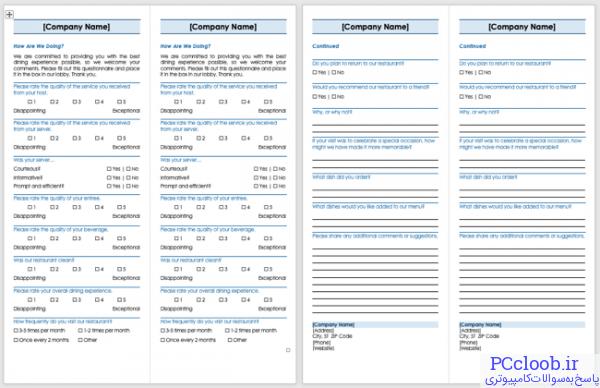
میتوانید این نظرسنجی را با باز کردن Word، رفتن به بخش Home و کلیک کردن روی «موارد بیشتر» ایجاد کنید. Survey را در کادر جستجو تایپ کنید و باید این گزینه را ببینید.
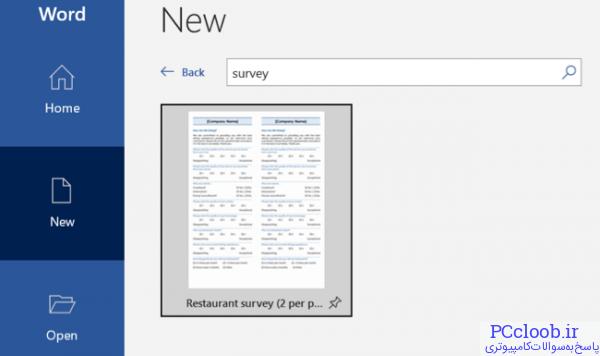
برای جزئیات بیشتر الگو را انتخاب کنید و برای استفاده از آن روی "ایجاد" کلیک کنید.
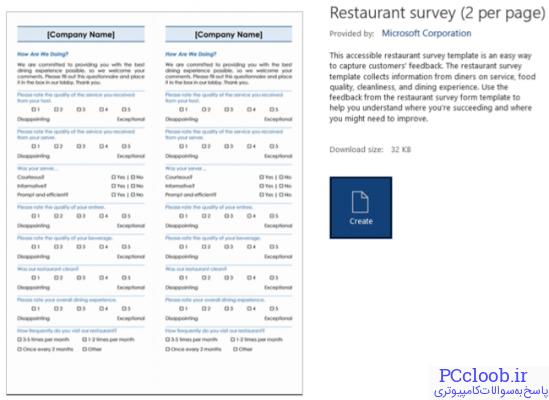
قالب های نظرسنجی دیگر برای Word
یک گزینه خوب برای نظرسنجی Word یک قالب شخصی است. شما می توانید به راحتی جستجوی وب را انجام دهید، اما در اینجا چند گزینه وجود دارد که ممکن است برای موقعیت شما مفید باشد.
این الگوی نظرسنجی رسانه های اجتماعی از Hloom انواع پرسش و پاسخ بسیاری را ارائه می دهد. پاسخ کوتاه، پاسخ طولانی، بله یا خیر و سؤالات را علامت بزنید. هنگامی که نظرسنجی را دانلود کردید، برای کپی کردن، گزینه "Duplicate" را انتخاب کنید. سپس می توانید نظرسنجی را مطابق با نیاز خود ویرایش کنید.
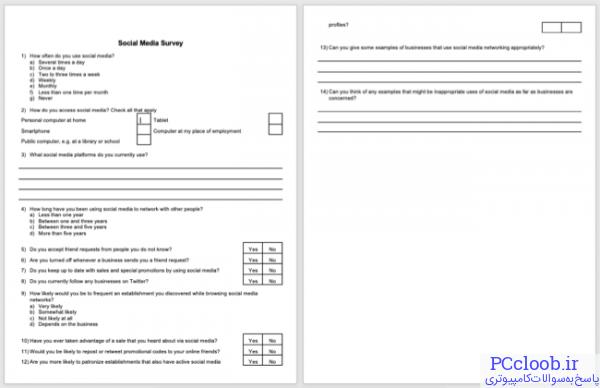
این الگوی Exit Interview Survey از Examples.com پاسخهای ساده چک باکس را بهعنوان رتبهبندی از کاملاً مخالف تا کاملاً موافق ارائه میدهد. چندین بخش وجود دارد که می توانید برای کسب و کار یا خدمات خود از آنها استفاده کنید. تیک هایی را که به عنوان نمونه می بینید حذف کنید و یک نظرسنجی خالی برای سفارشی کردن دارید.
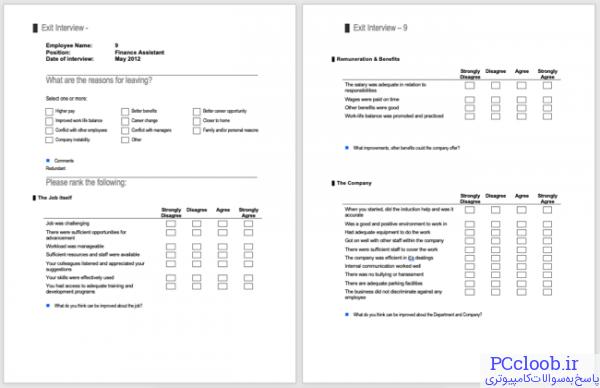
هم Hloom و هم Examples.com بیش از 20 قالب نظرسنجی رایگان در بسیاری از دسته ها و صنایع ارائه می دهند. از بین الگوهای کارمندان، خدمات مشتری، محصولات جدید، بازخورد مشتری، خرید آنلاین، توسعه محصول، رضایت از محصول، سلامت، آموزش و موارد دیگر انتخاب کنید.
نظرسنجی خود را در Word ایجاد کنید:
اگر الگویی که دوست دارید پیدا نکردید یا میخواهید خودتان یک نظرسنجی ایجاد کنید، بیایید راهاندازی یک نظرسنجی اساسی در Word را بررسی کنیم.
Word را باز کنید و یک سند خالی ایجاد کنید. سپس، در صورت تمایل، عنوان نظرسنجی و لوگو یا تصویر دیگری را اضافه کنید.
سوالات خود را اضافه کنید و سپس از Controls در تب Developer برای درج انواع پاسخ خود استفاده کنید. در اینجا چند نمونه با استفاده از بررسی محصول ما آورده شده است.
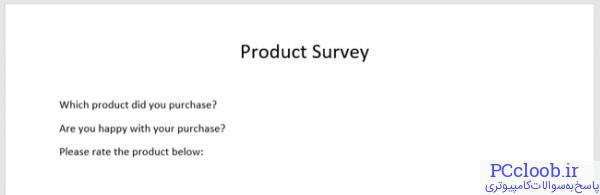
یک لیست کشویی اضافه کنید
ما اولین سوال را اضافه می کنیم که می پرسیم کدام محصول را خریداری کرده اند. سپس کنترل محتوای فهرست کشویی را انتخاب می کنیم تا به پاسخ دهنده اجازه دهیم محصول خود را از یک لیست انتخاب کند.

کنترل را انتخاب کرده و در قسمت Controls "Properties" را انتخاب کنید.
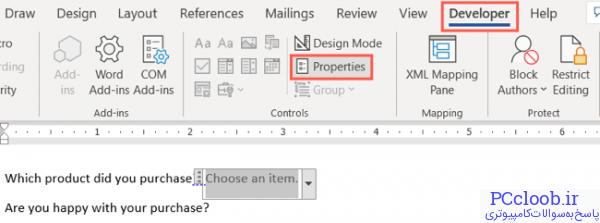
سپس، روی «افزودن» کلیک کنید، یک مورد از فهرست را وارد کنید و «OK» را انتخاب کنید. این کار را برای هر مورد در لیست انجام دهید و پس از اتمام کار، در پنجره Properties، "OK" را انتخاب کنید.
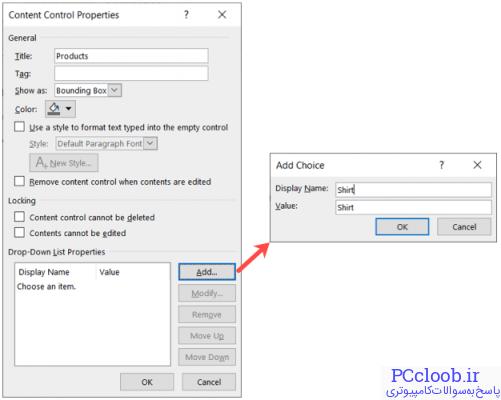
سپس میتوانید روی کادر کشویی خود کلیک کنید تا موارد فهرست را ببینید.
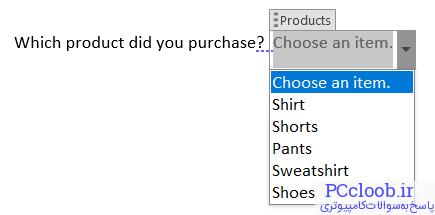
یک لیست نوشته شده اضافه کنید
اگر قصد دارید نظرسنجی خود را چاپ کنید، میتوانید به سادگی موارد خود را فهرست کنید تا پاسخدهنده حلقه بزند. هر مورد را تایپ کنید، همه را انتخاب کنید و از گزینه Bullets یا Numbering در قسمت Paragraph در تب Home استفاده کنید.
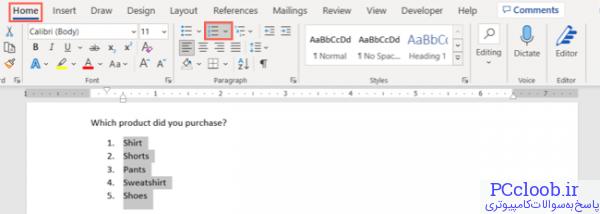
کادرهای چک باکس را اضافه کنید
یکی دیگر از انواع پاسخ های رایج برای نظرسنجی ها، چک باکس است. میتوانید دو یا چند کادر تأیید را برای مواردی مانند پاسخهای بله یا خیر، چندین انتخاب یا پاسخهای واحد وارد کنید.
پس از سوال خود، Check Box Content Control را در قسمت Controls نوار در تب Developer انتخاب کنید.
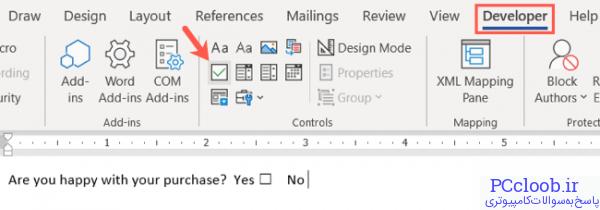
سپس میتوانید کادر را انتخاب کنید، روی «Properties» کلیک کنید و علامتهای علامتدار و بدون علامت را که میخواهید استفاده کنید، انتخاب کنید.
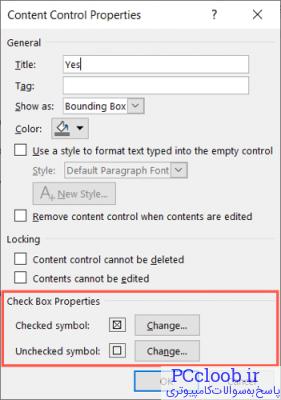
یک مقیاس رتبه بندی اضافه کنید
یکی از انواع پرسش و پاسخی که اغلب در نظرسنجی مشاهده می کنید، مقیاس رتبه بندی یا مقیاس لیکرت است. شما می توانید این را به راحتی با استفاده از جدول در Word ایجاد کنید.
جدول را با رفتن به تب Insert و با استفاده از کادر کشویی Table برای انتخاب تعداد ستون ها و ردیف ها اضافه کنید.
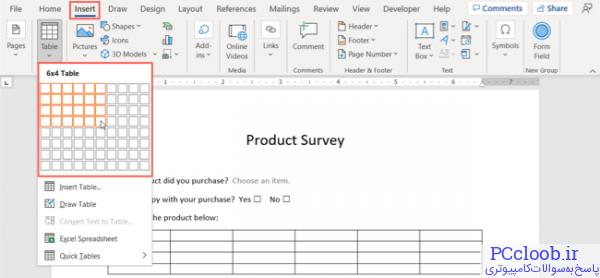
در سطر اول گزینه های پاسخ و در ستون اول سوالات را وارد کنید.
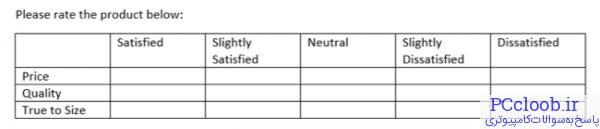
سپس می توانید چک باکس ها، اعداد، دایره ها یا هر چیز دیگری را که دوست دارید اضافه کنید تا پاسخ دهنده بتواند پاسخ های خود را انتخاب کند. چک باکس ها به خوبی کار می کنند چه نظرسنجی را به صورت دیجیتالی یا فیزیکی توزیع کنید، بنابراین این چیزی است که ما در اینجا درج کرده ایم.
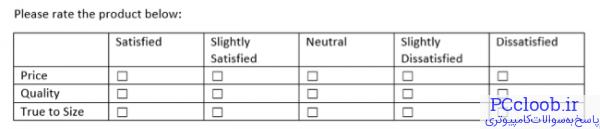
در نهایت، میتوانید جدول خود را برای ظاهری زیباتر با وسط قرار دادن متن و چک باکسها، تنظیم اندازه فونت یا حذف حاشیه جدول قالببندی کنید .
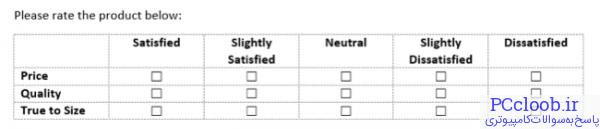
عناصر بررسی اضافی
در صورت تمایل می توانید از فرم های دیگر Controls موجود در Word برای انواع سوالات اضافی استفاده کنید. یک جعبه ترکیبی برای لیستی از موارد با گزینه ای برای وارد کردن موارد دیگر، انتخابگر تاریخ برای انتخاب تاریخ و کنترل های متن غنی و متن ساده برای وارد کردن نام یا نظر خواهید دید.
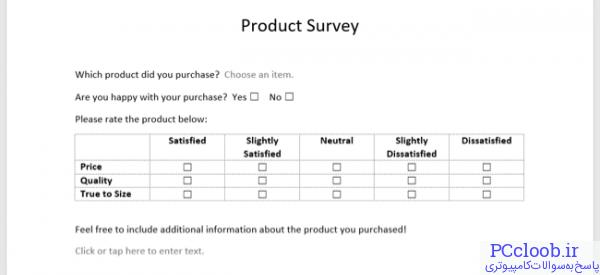
پس از اتمام ویرایش یک الگو یا ایجاد نظرسنجی خود از ابتدا، می توانید پرسشنامه را به راحتی چاپ، ارسال یا با پاسخ دهندگان خود به اشتراک بگذارید.